Adobe Lightroom – 어도비 라이트룸 색보정 기본
어도비 라이트룸을 통한 사진과 이미지 색보정에 대한 기초
색보정 기초
본격적으로 라이트룸을 사용하기 전에, 사진 작업에 필요한 색보정은 어떤 방식으로 하는지에 대해서 알아보겠습니다. 실제 적용하는데 있어서 가장 기초적이고 중요한 부분이기 때문에 꼭 여러 번 반복하는 것이 좋습니다.
1. 사진 톤 보정
먼저 색보정을 진행할 사진입니다. 기본적으로 보정이 된 사진으로 간단하게 색감만 조정할 생각입니다. 어떤 차이가 있는지 실제로 적용해 보고 확인하겠습니다.

먼저 해야 할 건 사진의 색조와 톤을 조절하는 것입니다. 색온도와 색조는 미리 보정해뒀으므로 건너뛰겠습니다. 색조와 색온도는 사진에서 어떤 색깔에 중점을 둘 지 생각한 뒤에 설정하는 것이 좋습니다.
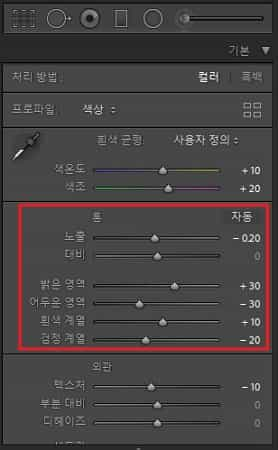
- 노출/대비: 톤은 노출과 대비를 먼저 설정합니다. 어떤 분위기의 사진을 연출하는지에 따라서 달라질 수 있으므로 정해진 답은 없습니다. 매뉴얼대로 하기보다는 항상 자신의 사진 감을 믿고 하는 것이 좋습니다.
- 밝은 영역~검정 계열: 밝은 영역과 어두은 영역은 사진의 전체적인 분위기를 바꿀 때 사용합니다. 감성 사진을 만들 때는 주로 어두운 부분과 검정 계열을 살려서 보정하거나 하는 등 원하는 분위기에 따라서 달라질 수 있습니다.

어느 정도 손을 본 사진입니다. 한 여름의 초저녁 분위기의 사진을 원해서 노을빛을 강하게, 하늘 부분을 변경했습니다. 원하는 분위기의 사진이 나와서 보정 작업을 마쳤습니다.
대부분의 색감 보정은 화이트 밸런스와 톤 작업만으로도 충분히 좋은 사진을 뽑아낼 수 있습니다. 다음은 추가적으로 필요한 사진 보정의 기능을 소개하겠습니다.
2. 톤 곡선
사진의 전체적인 톤을 설정할 수 있는 곡선입니다. 많은 사진작가들은 리버스 S자 형태의 곡선을 선호한다고 합니다. 아래의 밝은 영역/어두운 영역과 같이 설정할 수 있으며 따로 선을 드래그 후 곡선을 변경할 수도 있습니다.
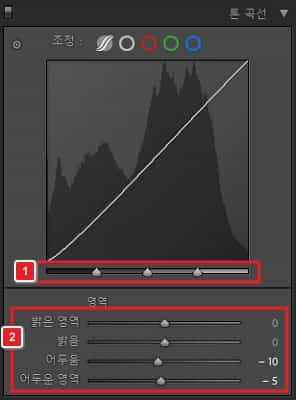
3. 색조/채도/광도
보다 섬세한 사진 작업을 할 때 필요한 부분입니다. 색조와 채도, 광도를 설정할 수 있습니다. 색조는 사진에서 원하는 색깔의 색조를 높일 수 있는 기능을 담당합니다. 채도는 섬세하게 작업하는 것보다는 전체적인 부분의 채도를 작업해 주는 것이 좋습니다.
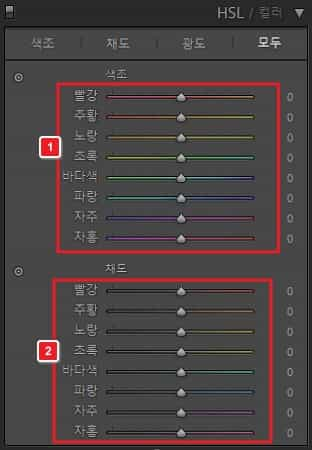
4. 그레인 보정
그레인 효과를 보정할 수 있는 부분입니다. 그레인은 사진에 자글자글한 부분(옅은 노이즈)을 넣음으로 감성 사진에 어울리는 작업입니다. 카메라에서는 각 제조사별로 그레인을 적용하는 정도가 다르므로 사진에 원하는 그레인의 양이 나오지 않았다면 라이트룸에서 추가적으로 보정할 수 있습니다.
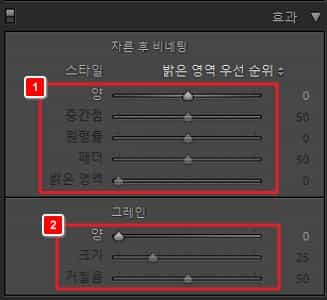
정리
- 기본적인 색 보정 작업은 색조와 톤을 조절하는 것으로 할 수 있다.
- 추가적으로 채도, 광고, 그레인 효과 등으로 색 보정을 할 수 있다.